 Kağıt Boş/Yazdırma Bulanık/Renkler Yanlış/Beyaz Çizgiler Var
Kağıt Boş/Yazdırma Bulanık/Renkler Yanlış/Beyaz Çizgiler Var
 Kağıt Boş
Kağıt Boş

 Yazdırma Bulanık
Yazdırma Bulanık
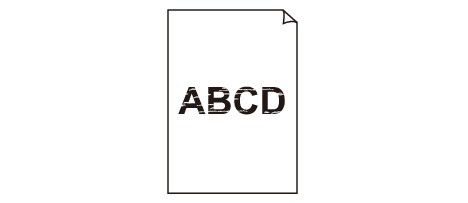

 Renkler Yanlış
Renkler Yanlış
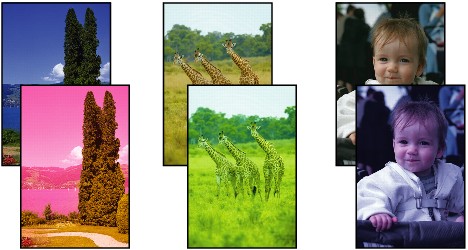

 Beyaz Çizgiler Var
Beyaz Çizgiler Var
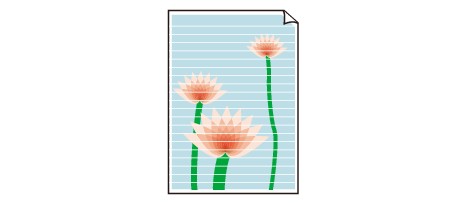

-
Kontrol 1 Kağıt ve baskı kalitesi ayarlarını denetleyin.
-
Kontrol 2 Püskürtme ucu denetim desenini yazdırın ve yazıcı kafası temizleme gibi gerekli bakım işlemlerini gerçekleştirin.
Mürekkebin yazıcı kafası püskürtme uçlarından düzgün çıkıp çıkmadığını belirlemek için püskürtme ucu denetim desenini yazdırın.
Püskürtme ucu denetim desenini yazdırma, yazıcı kafası temizleme ve yazıcı kafası yoğun temizleme hakkında ayrıntılar için bkz. Yazdırma Soluksa veya Eşit Dağılmıyorsa.
-
Püskürtme ucu denetimi deseni doğru şekilde yazdırılmamışsa:
Yazıcı kafası temizleme işlemini gerçekleştirdikten sonra püskürtme ucu denetimi desenini yazdırın ve deseni inceleyin.
-
Yazıcı kafası temizleme işlemi iki defa gerçekleştirildikten sonra sorun çözülmezse:
Yazıcı kafası yoğun temizleme işlemini başlatın.
-
Yazıcı kafası yoğun temizleme işlemi gerçekleştirildikten sonra sorun çözülmezse:
Sistem temizleme işlemi gerçekleştirin.
-
Bilgisayardan:
-
Windows için:
-
Mac OS için:
-
-
İşletim panelinden:
Sistem temizliği yapmak için Alarm lambası 5 kez yanıp sönene kadar Durdur (Stop) düğmesini basılı tutun ve ardından düğmeyi serbest bırakın.
 Önemli
Önemli-
Sistem temizliği yapmadan önce, tüm renklerde kalan mürekkep düzeyini kontrol edin. Kalan mürekkep düzeyi tek noktanın (a) altındaysa, ilgili rengin mürekkep kutusunu yeniden doldurun. Kalan mürekkep düzeyi yetersizken sistem temizliği yapılırsa, makine zarar görebilir.
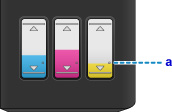
-
Sorun yine çözülmezse, yazıcı kafası zarar görmüş olabilir. Onarım talep etmek için en yakındaki Canon servis merkezinize başvurun.
 Önemli
Önemli-
Mürekkep sızabileceği için makineyi taşırken eğmeyin.
-
Makineyi onarım için taşırken Makinenizin Onarımı bölümüne bakın.
-
-
-
Kontrol 3 Bir mürekkep kutusundaki mürekkep bittiğinde, mürekkep kutusunu yeniden doldurun.
Kalan mürekkep düzeyi alt sınır çizgisinin (A) altındaysa, mürekkep kutusunu ilgili renkte mürekkeple yeniden doldurun.
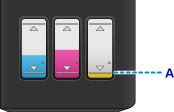
Mürekkep kutusunu yeniden doldurduktan sonra, sistem temizleme gerçekleştirin.
-
Bilgisayardan:
-
Windows için:
-
Mac OS için:
-
-
İşletim panelinden:
Sistem temizliği yapmak için Alarm lambası 5 kez yanıp sönene kadar Durdur (Stop) düğmesini basılı tutun ve ardından düğmeyi serbest bırakın.
 Önemli
Önemli-
Sistem temizliği yapmadan önce, tüm renklerde kalan mürekkep düzeyini kontrol edin. Kalan mürekkep düzeyi tek noktanın (a) altındaysa, ilgili rengin mürekkep kutusunu yeniden doldurun. Kalan mürekkep düzeyi yetersizken sistem temizliği yapılırsa, makine zarar görebilir.
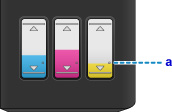
-
-
-
Kontrol 4 Tek yüzeyi yazdırılabilir kağıt kullanırken, kağıdın yazdırılacak yüzü yukarı bakacak şekilde yerleştirildiğinden emin olun.
Bu tür kağıtların yanlış tarafına yazdırılması baskıların net olmamasına veya düşük kalitede olmasına neden olabilir.
Kağıdı yazdırma yüzü yukarı bakacak şekilde yükleyin.
Kağıdın yazdırılabilir tarafı hakkında ayrıntılı bilgi için kağıtla birlikte verilen kullanım kılavuzuna bakın.
-
Kopyalama işlemi sırasında aşağıdaki bölümlere de bakın:
-
Kontrol 5 Plaka camı kirli mi?
Plaka camını temizleyin.
-
Kontrol 6 Orijinal belgenin plaka camı üzerine düzgün yerleştirildiğinden emin olun.
-
Kontrol 7 Orijinal belge kopyalanacak tarafı aşağı bakacak şekilde plaka camına yüklendi mi?
-
Kontrol 8 Bu makineden alınan bir çıktıyı mı kopyaladınız?
Bu makinede oluşturulan bir çıktıyı orijinal olarak kullanırsanız, orijinalin duruma göre baskı kalitesi azalabilir.
Mümkünse bilgisayardan yeniden yazdırın.


